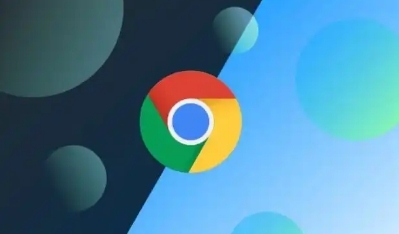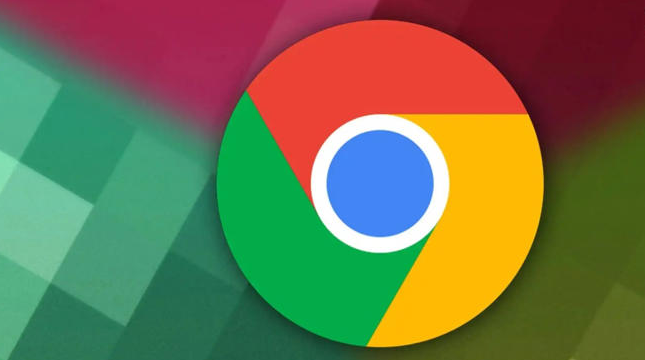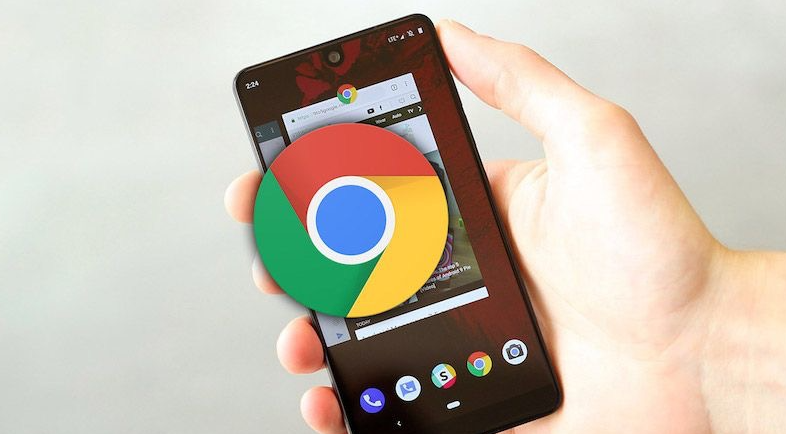1. 进入设置页面
- 打开谷歌浏览器点击右上角的三个垂直点图标(菜单按钮),在弹出的菜单中选择“设置”。
- 在设置页面左侧的菜单中点击“隐私与安全”选项。
2. 启用安全浏览功能
- 在“隐私与安全”页面中找到“安全浏览”部分。确保“启用保护功能,提高您在网络上的安全性”选项处于打开状态。如果该选项未启用,请点击它以激活。若需更高级别的防护,可选择“增强型保护(推荐)”,此模式会额外检查下载内容、扩展程序活动等数据。
3. 调整安全浏览的高级设置
- 向下滚动至“更多内容设置”,点击“跟踪防护”。可选择“标准”或“增强”模式,前者仅拦截已知跟踪脚本,后者会限制跨站Cookie和加密追踪器。
- 在“安全连接”部分,可开启“始终使用安全连接”,强制将HTTP网址升级为HTTPS。若网站不支持HTTPS,浏览器会提前警告。
4. 验证并重启浏览器
- 完成设置后关闭并重新打开浏览器,确保更改生效。可通过访问测试网站(如钓鱼网站模拟链接)检查是否触发警告提示。
5. 其他安全相关设置
- 密码管理:进入“密码和自动填充”→“密码管理器”,开启“填充密码时使用Windows Hello”(Windows)或“iCloud Passwords扩展”(Mac),通过生物识别验证密码填充。
- 支付保护:在“密码和自动填充”→“支付方式”中,启用“每次使用自动填充支付时手动验证”,防止未经授权的交易。
- 定期安全检查:在“隐私与安全”页面点击“前往安全检查”,根据系统提示修复潜在风险(如弱密码、过时扩展程序)。
通过以上步骤,可全面激活谷歌浏览器的安全浏览功能,并根据自身需求定制防护策略。